この記事は、営業マンとして30年間培ってきた私の経験上から営業に必要な能力のつけ方を簡単に載せています。今出来る事を読んで見つけて実行してみて下さい。
出来る営業マンが身に付けるものは?
演技力

営業マンにとって最も重要だという事を忘れないで下さい。対人で話す事が好きな人、嫌いな人、苦手な人と様々だと思いますが、好きでも嫌いでもやらなきゃならないのが対人での営業トークです。苦手でも嫌いでも演技してしまえば皆一緒なのです。そこで営業マンとしての演技力を付ける為にやる事はこれです。
1.自分の嫌いな物を対人で好きなふりをする。
あくまでも演技です、嫌いな物を好きになる必要はありません。食べ物ではなく例えば動物が苦手な方は散歩中の人に連れている動物を可愛がって好きなんですか?飼ってるんですか?の言葉が出てくればいい感じです。苦手な香水を付けてる人や見た目NGな人にも臭いや容姿の話で笑顔を相手から引き出す事をやっていきましょう。
2.常に意識して人に感謝や誉める言葉を口から出す。
身近な人でも飲食店の従業員でもいいです、言ったら恥ずかしいと思う誉め言葉を常に言える様にしましょう、始めはぎこちなくなるでしょう、しかし慣れればサラッと言える様になります。また、サラッと言える様になると人間力も上がります。
3.身近に居てもあまり会話をした事がない人と率先して会話をする。
会話をした事が少ない相手とは何を話せばいいか、どうやって声を掛ければいいのか悩みますね。そこが重要です。声を掛ける言葉を考える、会話中につぎ話す内容を考えながら、また、探しながら会話をする。始めから長く会話しようと思わなくていいです、いつもより少しずつ会話出来る様にして行く努力をしましょう。
行動力

営業マンにとって行動力が無ければ前に進めません、行動は足で稼ぐ事だけではなく、リサーチや訪問前の準備も行動力に入ります。行動力は自分に癖付ける必要があります。じゃないと訪問先で準備忘れ、準備不足の泥沼から抜け出させません、是非実行して下さい。
1,まったくの新規を飛び込み営業をする。
新規の飛び込みは100件飛び込んで1件契約と言われています。契約を取る事は大切な事ですが、営業で一番辛いのは飛び込みです。しかし飛び込みが苦でなくなると普段歩いてるだけで自然とこの会社行ったことないけど訪問してみようと思える自分が出来ます。この行動が後の成績や自分の器に大きな影響が出て来ます。
2,リサーチした物をメモ帳などに書く。

訪問前に色々準備をするでしょう、小学校で遠足の前日、しおり等で持って行く物をチェックしたり見て確認しましたよね、基本は同じですが、例えばパソコンや口頭で集めた情報などは印刷や、その辺のメモに書いただけって人が危険です。必ず仕入れた情報はストリーを創る様に整理して書き出しましょう。
3,訪問予定プラス必ずもう1件近くにある客先にアポなしで挨拶に行く。
いわゆる飛び込みと同じですが、顧客でも知り合い企業でも良いです。近くを通ったもので、という口実で訪問してください、アポを取ってないので空振りでも構いません、空振りでも訪問に来た姿を見た人や対応してくれた人には好印象を植え付ける事が出来るのと同時に自分のミスでトラブルがあった時味方になってくれる事もメリットとして出る事もあります。
臭覚力

臭覚力とは、お金の臭い、儲けの臭い、契約の臭いを嗅ぎつける能力です。この能力を身に付けないと第一印象がうまく行っても商談のタイミングを誤り水の泡で終わる事になるでしょう。そればかりか、先方に苦手意識を持たれる結果にもなりかねません。本来は経験で身に付けて行くものですが近道になる物を教えますので見て下さい。
1,商談、仕事の話を自分から出さない。
営業で訪問している以上、仕事の話を真っ先にしたいのは当然ですが、商談=お金です。仕事の前に人間関係を作らない事には何もなりません、そんなの当然と思ったでしょう、そこが落とし穴で、始めから今日は精一杯人間関係を作るだけにしようと望まなければ相手と自分の切り出すタイミングを誤ります。
2,訪問先の装飾で自分が会話できる物を探す。
挨拶後は決して自分から仕事の話を出さない様に心がけましょう。相手に焦っているのか、余裕が無い人なのか、など印象を悪く持たれてしまいます。演技力に繋がりますが成績が良く、余裕がある営業マンは、ここでなにが何でも契約取ってやる、なんて考えません。雑談こそ契約に繋がる事を忘れないで下さい。応接室や会社入口には見せたい物、自慢の物、好きな物など必ず飾ってあります。自分も興味あるふりして雑談のネタにしましょう。
3,会話の中で自ら沈黙の時間を作る。
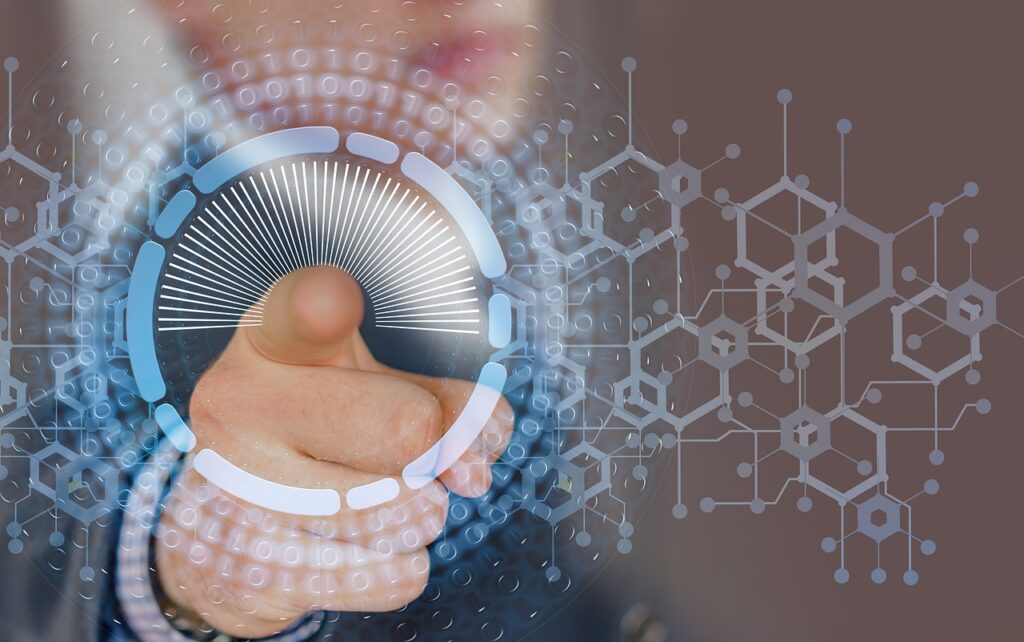
雑談の中でたまに沈黙時間を作り相手を観察して下さい。色々なアクションをしてくれます。実は別に担当者が居て呼びに行ったり、したい会話のネタを振って来たり、相手から仕事の話を始めたりと様々です。焦らず意識して雑談からの沈黙を心掛けましょう。沈黙は長くて30秒です。
想像力
想像力は大事です。今日うまく行く自分の姿や会話の流れ、相手先の反応予想や、いざ契約になった時のやるべき事、訪問先で新しい出会いがあるかなど、自分のテンションを上げて行く事が大切です。ここでは私個人が訪問前に想像していた事を載せていますので参考にして下さい。
1,契約出来たら横の繋がりで楽出来る。

想像してください、契約取れたその相手から是非知り合いにも紹介したい、なんて言われでもして契約が芋づる方式で取れたら。1件の契約から他の会社へと広がったら。なんて考えるとテンション上がりますよね。
2,提示した条件を一発OK貰える。
契約に向かう前にたくさん準備して納得してくれるはず、と思い訪問すると思いますが、実際は不安で緊張してダメだったらどうしようっておもってませんか?その気持ちを払拭してからでなければ自分では気付かない焦りが態度や会話中、相手に伝わります。間違いなく一発契約だという気持ちを持って臨みましょう。
3,訪問先に素敵な異性居たりして。
今日訪問する事務所にキレイな独身で恋人募集中なんて人いないかな?なんて、仕事とは関係ない想像をしながら向かうのも効果的です。訪問前に準備は精一杯したのですから、仕事の事を考えれば考える程マイナス思考に陥る事が多いです。準備万端!楽しく訪問、これが一番です。
まとめ

営業は人生すべてに通ずるものだと思います。言葉で人の心を動かす力。伝える力。各国の政治家や大統領だってあれほど批判されても人を動かす演説力があるから何度も当選できる訳です。今回紹介した記事を実行すれば業種が変わってもトークひとつで稼いで行く事が出来るでしょう。でも決して身に付けたトーク力を詐欺など悪用はしないで下さい。言葉にはそれ程の力があるという事を忘れないで下さい。





